 Tutorial sistem
Tutorial sistem
 Siri Windows
Siri Windows
 Bagaimana untuk menyelesaikan masalah tidak dapat memasang aplikasi di kedai aplikasi win10
Bagaimana untuk menyelesaikan masalah tidak dapat memasang aplikasi di kedai aplikasi win10
Bagaimana untuk menyelesaikan masalah tidak dapat memasang aplikasi di kedai aplikasi win10
Apabila kami menggunakan gedung aplikasi win10 untuk memuat turun perisian, dalam beberapa kes, aplikasi tidak boleh dimuat turun dan pemasangan gagal. Sebagai tindak balas kepada masalah ini, editor percaya bahawa anda boleh cuba menggunakan kod katalog set semula netsh winsock dalam prompt arahan untuk menyelesaikan masalah, atau mengubah suai pendaftaran untuk menyelesaikan masalah. Mari lihat langkah terperinci untuk melihat bagaimana saya melakukannya. Harap ini membantu.
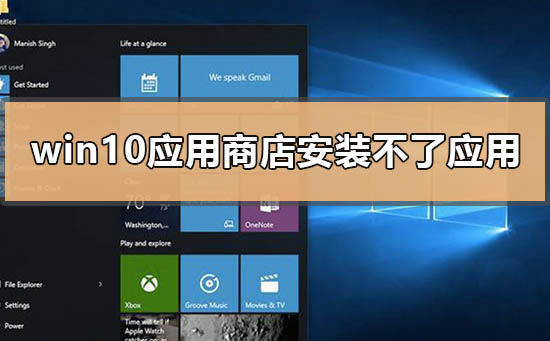
Apakah yang perlu saya lakukan jika aplikasi tidak boleh dipasang di kedai aplikasi win10?
Mengikut situasi yang berbeza, editor telah menyediakan beberapa penyelesaian untuk anda
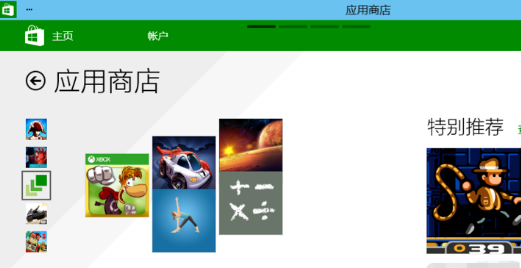
Kaedah 1:
command prompt (pentadbir) dan laksanakan katalog set semula netsh winsock, dan kemudian mulakan semula.
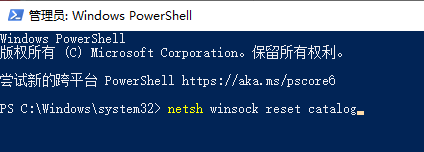
Kaedah 2:
Anda boleh membuat akaun tempatan baharu untuk menyemak sama ada muat turun boleh diselesaikan.
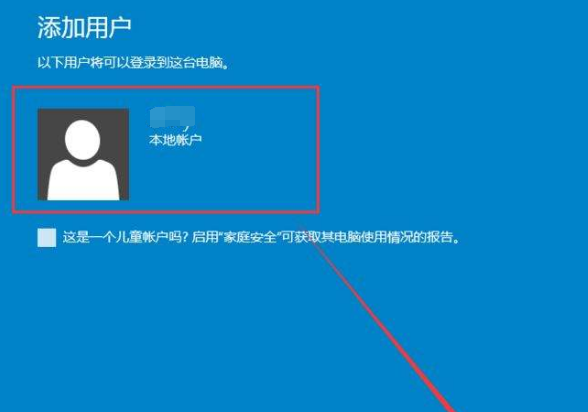
Kaedah 3:
1 Mula-mula, klik kanan komputer ini, klik "Urus" untuk membuka tetingkap pengurusan komputer, dan pilih "Perkhidmatan" dalam "Perkhidmatan dan Aplikasi" di sebelah kiri (anda juga boleh menggunakan. win+ R, masukkan "services.msc" untuk membuka tetingkap perkhidmatan):
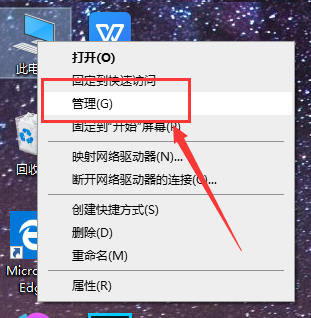
2 Kemudian, cari Pengurus Pengguna dalam perkhidmatan
3 Jika perkhidmatan telah dihidupkan, dua baris akan dipaparkan dalam bulatan merah tengah (Hentikan perkhidmatan ini dan mulakan semula perkhidmatan ini), jika ia tidak dihidupkan, ia akan menunjukkan bahawa perkhidmatan ini dihidupkan.
Apabila status di atas muncul, perkhidmatan ini tidak dimulakan Klik untuk memulakan perkhidmatan ini, dan mesej ralat "Perkhidmatan ini tidak boleh dimulakan kerana perkhidmatan bergantung belum dimulakan" muncul (ini mungkin maksudnya).
Pada masa ini, apa yang perlu kita ambil perhatian ialah jenis permulaan dalam bulatan merah di sebelah kanan Kita perlu menukar jenis permulaan kepada automatik. Selepas mengklik dua kali di sini, kotak pop timbul adalah seperti berikut:
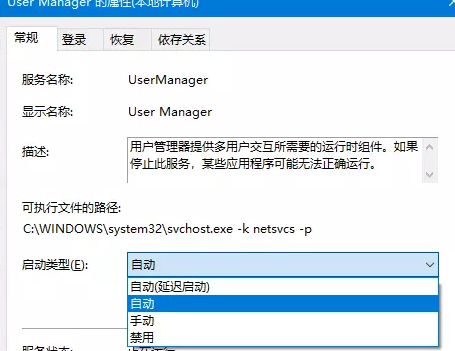
4. Kita perlu menukar jenis permulaan dalam item umum kepada automatik, dan klik butang Guna di sudut kanan bawah untuk menutup pop timbul -kotak atas untuk menyelesaikan masalah klik menu mula tidak sah.
5 Sudah tentu, selepas menukar kepada automatik, kami tidak boleh mengklik menu mula di sudut kiri bawah buat sementara waktu.
Kami juga boleh mencapai matlamat dengan mengubah suai pendaftaran secara langsung.
Kaedah 4
1 Pertama, tekan kekunci win + R pada papan kekunci pada masa yang sama (menang adalah kekunci pada ikon windows, biasanya kekunci kedua atau ketiga di sudut kiri bawah papan kekunci). kali ini, kotak input berikut akan muncul:

2 Kami masukkan "regedit" dan tekan Enter (atau klik OK) untuk masuk ke dalam pendaftaran
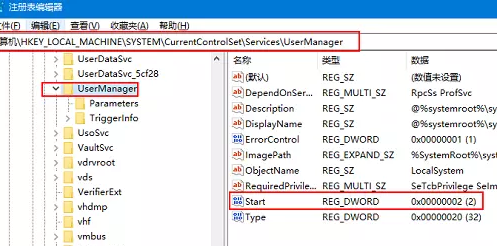
3 kiri. Pada masa ini, semua peringkat direktori runtuh seperti yang ditunjukkan dalam gambar, kami klik untuk membuka komputer dalam urutan
-> Anda boleh melihat bahawa akan ada baris Mula di sebelah kanan, klik dua kali Mula (di sini anda perlu klik dua kali kedudukan teks Mula), kotak pop timbul di bawah muncul, tukar nilai kepada 2, klik OK, dan kemudian mulakan semula komputer, masalah selesai.
Atas ialah kandungan terperinci Bagaimana untuk menyelesaikan masalah tidak dapat memasang aplikasi di kedai aplikasi win10. Untuk maklumat lanjut, sila ikut artikel berkaitan lain di laman web China PHP!

Alat AI Hot

Undresser.AI Undress
Apl berkuasa AI untuk mencipta foto bogel yang realistik

AI Clothes Remover
Alat AI dalam talian untuk mengeluarkan pakaian daripada foto.

Undress AI Tool
Gambar buka pakaian secara percuma

Clothoff.io
Penyingkiran pakaian AI

AI Hentai Generator
Menjana ai hentai secara percuma.

Artikel Panas

Alat panas

Notepad++7.3.1
Editor kod yang mudah digunakan dan percuma

SublimeText3 versi Cina
Versi Cina, sangat mudah digunakan

Hantar Studio 13.0.1
Persekitaran pembangunan bersepadu PHP yang berkuasa

Dreamweaver CS6
Alat pembangunan web visual

SublimeText3 versi Mac
Perisian penyuntingan kod peringkat Tuhan (SublimeText3)

Topik panas
 Tidak dapat memasang tambahan tetamu dalam VirtualBox
Mar 10, 2024 am 09:34 AM
Tidak dapat memasang tambahan tetamu dalam VirtualBox
Mar 10, 2024 am 09:34 AM
Anda mungkin tidak dapat memasang tambahan tetamu pada mesin maya dalam OracleVirtualBox. Apabila kita mengklik pada Devices>InstallGuestAdditionsCDImage, ia hanya membuang ralat seperti yang ditunjukkan di bawah: VirtualBox - Ralat: Tidak dapat memasukkan cakera maya C: Programming FilesOracleVirtualBoxVBoxGuestAdditions.iso ke dalam mesin ubuntu Dalam siaran ini kita akan memahami apa yang berlaku apabila anda Apa yang perlu dilakukan apabila anda tidak boleh memasang tambahan tetamu dalam VirtualBox. Tidak dapat memasang tambahan tetamu dalam VirtualBox Jika anda tidak boleh memasangnya dalam Virtua
 Apakah yang perlu saya lakukan jika Baidu Netdisk berjaya dimuat turun tetapi tidak boleh dipasang?
Mar 13, 2024 pm 10:22 PM
Apakah yang perlu saya lakukan jika Baidu Netdisk berjaya dimuat turun tetapi tidak boleh dipasang?
Mar 13, 2024 pm 10:22 PM
Jika anda telah berjaya memuat turun fail pemasangan Baidu Netdisk, tetapi tidak dapat memasangnya seperti biasa, mungkin terdapat ralat dalam integriti fail perisian atau terdapat masalah dengan baki fail dan entri pendaftaran Biarkan tapak ini mengambil jaga ia untuk pengguna Mari perkenalkan analisis masalah yang Baidu Netdisk berjaya dimuat turun tetapi tidak boleh dipasang. Analisis masalah yang berjaya dimuat turun oleh Baidu Netdisk tetapi tidak dapat dipasang 1. Semak integriti fail pemasangan: Pastikan fail pemasangan yang dimuat turun lengkap dan tidak rosak. Anda boleh memuat turunnya semula atau cuba memuat turun fail pemasangan daripada sumber lain yang dipercayai. 2. Matikan perisian anti-virus dan tembok api: Sesetengah perisian anti-virus atau program tembok api mungkin menghalang program pemasangan daripada berjalan dengan betul. Cuba lumpuhkan atau keluar dari perisian anti-virus dan tembok api, kemudian jalankan semula pemasangan
 Bagaimana untuk menggunakan kekunci pintasan untuk mengambil tangkapan skrin dalam Win8?
Mar 28, 2024 am 08:33 AM
Bagaimana untuk menggunakan kekunci pintasan untuk mengambil tangkapan skrin dalam Win8?
Mar 28, 2024 am 08:33 AM
Bagaimana untuk menggunakan kekunci pintasan untuk mengambil tangkapan skrin dalam Win8? Dalam penggunaan komputer harian kita, kita selalunya perlu mengambil tangkapan skrin kandungan pada skrin. Bagi pengguna sistem Windows 8, mengambil tangkapan skrin melalui kekunci pintasan adalah kaedah operasi yang mudah dan cekap. Dalam artikel ini, kami akan memperkenalkan beberapa kekunci pintasan yang biasa digunakan untuk mengambil tangkapan skrin dalam sistem Windows 8 untuk membantu anda mengambil tangkapan skrin dengan lebih cepat. Kaedah pertama ialah menggunakan kombinasi kekunci "Win key + PrintScreen key" untuk melaksanakan sepenuhnya
 Bagaimana untuk memasang apl Android pada Linux?
Mar 19, 2024 am 11:15 AM
Bagaimana untuk memasang apl Android pada Linux?
Mar 19, 2024 am 11:15 AM
Memasang aplikasi Android di Linux sentiasa menjadi kebimbangan ramai pengguna Terutamanya bagi pengguna Linux yang suka menggunakan aplikasi Android, adalah sangat penting untuk menguasai cara memasang aplikasi Android pada sistem Linux. Walaupun menjalankan aplikasi Android secara langsung pada Linux tidak semudah pada platform Android, dengan menggunakan emulator atau alatan pihak ketiga, kami masih boleh menikmati aplikasi Android di Linux dengan gembira. Berikut akan memperkenalkan cara memasang aplikasi Android pada sistem Linux.
 Membandingkan prestasi sistem Win11 dan Win10, yang manakah lebih baik?
Mar 27, 2024 pm 05:09 PM
Membandingkan prestasi sistem Win11 dan Win10, yang manakah lebih baik?
Mar 27, 2024 pm 05:09 PM
Sistem pengendalian Windows sentiasa menjadi salah satu sistem pengendalian yang paling banyak digunakan pada komputer peribadi, dan Windows 10 telah lama menjadi sistem pengendalian perdana Microsoft sehingga baru-baru ini apabila Microsoft melancarkan sistem Windows 11 baharu. Dengan pelancaran sistem Windows 11, orang ramai mula berminat dengan perbezaan prestasi antara sistem Windows 10 dan Windows 11 yang mana satu yang lebih baik antara kedua-duanya? Pertama, mari kita lihat W
 Perkongsian Petua Win11: Langkau Log Masuk Akaun Microsoft dengan Satu Helah
Mar 27, 2024 pm 02:57 PM
Perkongsian Petua Win11: Langkau Log Masuk Akaun Microsoft dengan Satu Helah
Mar 27, 2024 pm 02:57 PM
Perkongsian Petua Win11: Satu helah untuk melangkau log masuk akaun Microsoft Windows 11 ialah sistem pengendalian terkini yang dilancarkan oleh Microsoft, dengan gaya reka bentuk baharu dan banyak fungsi praktikal. Walau bagaimanapun, bagi sesetengah pengguna, perlu log masuk ke akaun Microsoft mereka setiap kali mereka boot sistem boleh menjadi agak menjengkelkan. Jika anda salah seorang daripada mereka, anda juga boleh mencuba petua berikut, yang akan membolehkan anda melangkau log masuk dengan akaun Microsoft dan memasuki antara muka desktop secara langsung. Pertama, kita perlu mencipta akaun tempatan dalam sistem untuk log masuk dan bukannya akaun Microsoft. Kelebihan melakukan ini ialah
 Mesti membaca sebelum membeli sistem: Analisis kelebihan dan kekurangan Win11 dan Win10
Mar 28, 2024 pm 01:33 PM
Mesti membaca sebelum membeli sistem: Analisis kelebihan dan kekurangan Win11 dan Win10
Mar 28, 2024 pm 01:33 PM
Dalam era maklumat hari ini, komputer peribadi memainkan peranan penting sebagai alat yang sangat diperlukan dalam kehidupan seharian kita. Sebagai salah satu perisian teras komputer, sistem pengendalian mempengaruhi pengalaman penggunaan dan kecekapan kerja kami. Di pasaran, sistem pengendalian Windows Microsoft sentiasa menduduki kedudukan yang dominan, dan kini orang ramai menghadapi pilihan antara Windows 11 terkini dan Windows 10 lama. Bagi pengguna biasa, apabila memilih sistem pengendalian, mereka tidak hanya melihat nombor versi, tetapi juga memahami kelebihan dan kekurangannya.
 Bagaimana untuk memasang Podman pada Ubuntu 24.04
Mar 22, 2024 am 11:26 AM
Bagaimana untuk memasang Podman pada Ubuntu 24.04
Mar 22, 2024 am 11:26 AM
Jika anda telah menggunakan Docker, anda mesti memahami daemon, bekas dan fungsinya. Daemon ialah perkhidmatan yang berjalan di latar belakang apabila bekas sudah digunakan dalam mana-mana sistem. Podman ialah alat pengurusan percuma untuk mengurus dan mencipta bekas tanpa bergantung pada mana-mana daemon seperti Docker. Oleh itu, ia mempunyai kelebihan dalam menguruskan kontena tanpa memerlukan perkhidmatan backend jangka panjang. Selain itu, Podman tidak memerlukan kebenaran peringkat akar untuk digunakan. Panduan ini membincangkan secara terperinci cara memasang Podman pada Ubuntu24. Untuk mengemas kini sistem, kami perlu mengemas kini sistem terlebih dahulu dan membuka shell Terminal Ubuntu24. Semasa kedua-dua proses pemasangan dan peningkatan, kita perlu menggunakan baris arahan. yang mudah





